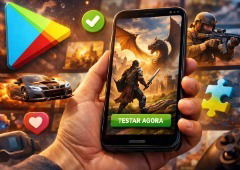Muitos utilizadores de Macs também recorrem à instalação do Windows nas suas máquinas, seja para uma maior versatilidade no uso ou por simples falta de compatibilidade do macOS com alguma aplicação específica.
Para estes, pode não ser uma tarefa fácil instalar o recém-anunciado Windows 11, vendo que o novo sistema operativo da Microsoft possui requisitos mínimos que deixam de fora uma boa parte dos computadores, incluindo modelos mais atuais.
Há um truque para instalar o Windows 11 que funciona em qualquer Mac capaz de rodar o Windows 10 que esteja nos requisitos mínimos necessários, e este é: usar partes de um ISO do Windows 10.
Instalação via Boot Camp
Para o procedimento, deve o utilizador possuir um dos Macs listados abaixo (com TPM 2.0) ou superior com processador Intel, a ISO do Windows 10, ISO do Windows 11 e qualquer aplicação para criar um ISO.

Cumprindo-se os requisitos, basta seguir os passos listados abaixo para instalar o Windows 11 via Boot Camp:
- Abra o ficheiro ISO do Windows 10 usando o DiskImageMounter
- Copie o conteúdo do ficheiro ISO para uma nova pasta no ambiente de trabalho
- Desmonte o ficheiro ISO do Windows 10
- Abra o ficheiro ISO do Windows 11 usando o DiskImageMounter
- Abrir a pasta "sources"
- Copie "Install.wim" para o ambiente de trabalho
- Desmonte o ficheiro ISO do Windows 10
- Edite a extensão do ficheiro "Install.wim" usando "Get Info" no menu do botão direito do rato
- Selecione "Nome e Extensão" e renomeie o ficheiro para "Install.esd".
- Abra a pasta contendo o conteúdo do ISO do Windows 10 criada anteriormente
- Abra a pasta "sources"
- Apague o ficheiro "Install.esd" lá localizado
- Mova o novo ficheiro "Install.esd" que modificou para a pasta "sources"
- Utilize uma aplicação ISO para converter a pasta para um ficheiro ISO
- Abra o Boot Camp
- Escolha o ficheiro ISO personalizado para a "Imagem ISO".
- Clique em "Instalar".
A partir disso, o instalador do Windows 11 deve iniciar o processo. Basta seguir as instruções no ecrã para aceder ao sistema operativo e desfrutar de todas as suas novidades. É importante mencionar que o primeiro ISO da versão de testes do Windows 11 só deve ser liberado na próxima semana.
Por enquanto, não há suporte oficial ao sistema
Para um Mac Intel rodar o Windows 11 de forma oficial, das duas uma: ou a Apple vai ter que atualizá-los para permitir a compatibilidade ou a Microsoft vai precisar remover o requisito ao TPM 2.0.
Em outras palavras, não há uma forma oficial de instalar o Windows 11 num Mac até o momento, mas antes de tentar a instalação, precisamos respeitar, pelo menos, os requisitos mínimos.
Apenas Macs Intel com TPM 2.0 são elegíveis
Alguns Macs possuem suporte ao TPM 2.0 no processador, porém, nenhum deles traz este mesmo suporte na motherboard, e pode ser que não seja possível ativá-lo via software.
Ainda assim, supondo que a Apple atualize estas máquinas com o suporte necessário, apenas alguns modelos trazem a função de fábrica e os primeiros modelos com esta foram lançados a partir de 2016:
- MacBook (Retina, 12-inch, 2017)
- MacBook Air (13-inch, 2017)
- MacBook Pro (15-inch, 2016)
- MacBook Pro (13-inch, 2016, Four Thunderbolt 3 ports)
- MacBook Pro (13-inch, 2016, Two Thunderbolt 3 ports)
- Mac mini (2018)
- iMac Pro (2017)
- iMac (Retina 5K, 27-inch, 2017)
- iMac (Retina 4K, 21.5-inch, 2017)
- iMac (21.5-inch, 2017)
- Mac Pro (2019)
Qualquer Mac lançado antes destes dificilmente suportará o Windows 11, e todos os modelos listados acima ou superiores com chips Intel poderão ser elegíveis a receber o sistema, pois trazem nos requisitos mínimos.
Editores 4gnews recomendam: